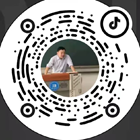在打开PPT软件时经常会看到这样一个带框的图形。或者再插入新的幻灯片时也会出现。而我们现在(如下图)见到的就是PPT默认提供的占位符


PPT的占位符就是一个可以输入内容的方框。有不同的类型,标题占位符、文本占位符、数字占位符、日期占位符和页脚占位符(如下图所示分别数字1,2,3,4,5)。我们常用的就是标题占位符,这也是PPT默认第一张幻灯片提供的还有经常使用仅标题版式。

我们先看一下PPT占位符的第一个特性:在占位符中输入的文字可以显示在大纲视图中(如同所示文字就是分别打在了标题框与副标题框中)

而PPT插入的文本框中的字不会出现在大纲视图中

PPT占位符第二个特性:即使不输入内容占位符也不会消失,

而我们绘制的文本框则不是这样。需要马上填写内容,不然文本框就会消失,需要我们重新绘制
PPT占位符第三个特性:没有输入内容时也可以改变占位符框的大小。而文本框在输入完内容后就只能改变宽度,不能改变高度

陈飞老师总结:能直接输入标题内容打字时,就使用默认的占位符,而需要自己结合图形输入文字时一般就选择文本框打字。